Antarmuka Pengguna Perancang Kueri Hyperion Essbase
Reporting Services menyediakan perancang kueri grafis untuk membangun kueri Ekspresi Multidimensi (MDX) untuk sumber data Hyperion Essbase. Perancang kueri grafis MDX memiliki dua mode: Mode desain dan mode Kueri. Setiap mode menyediakan panel Metadata tempat Anda dapat menyeret anggota dari kubus yang ditentukan pada sumber data untuk membangun kueri MDX yang mengambil data saat laporan diproses.
Penting
Pengguna mengakses sumber data saat mereka membuat dan menjalankan kueri. Anda harus memberikan izin minimal pada sumber data, seperti izin baca-saja.
Untuk informasi selengkapnya tentang bekerja dengan sumber data multidimensi Hyperion Essbase, lihat Jenis Koneksi Hyperion Essbase (SSRS).
Bagian ini menjelaskan tombol toolbar dan panel perancang kueri untuk setiap mode perancang kueri grafis.
Desainer Kueri Grafis dalam Mode Desain
Saat Anda mengedit kueri MDX untuk himpunan data yang menggunakan sumber data Hyperion Essbase, perancang kueri grafis terbuka dalam mode Desain.
Gambar berikut melabeli panel untuk mode Desain.
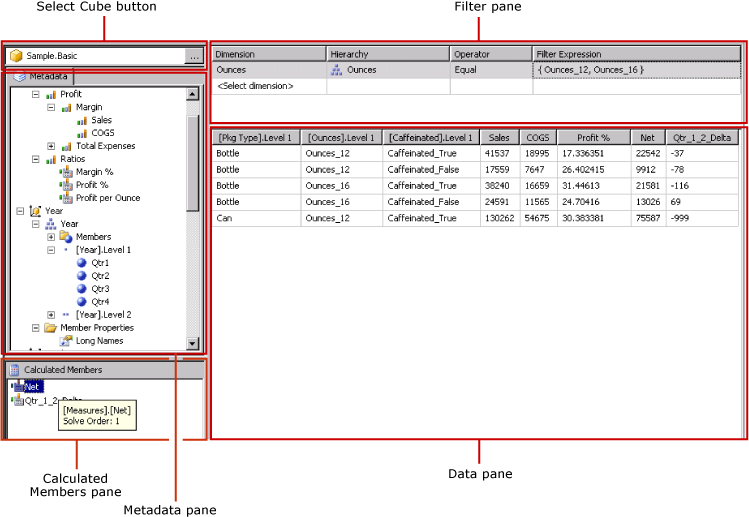
Tabel berikut ini mencantumkan panel dalam mode ini.
| Panel | Fungsi |
|---|---|
| Pilih tombol Kubus | Menampilkan kubus terpilih saat ini. |
| Panel metadata | Menampilkan daftar kubus hierarkis. |
| Panel Anggota Terhitung | Menampilkan anggota terhitung yang saat ini ditentukan yang tersedia untuk digunakan dalam kueri. |
| Panel filter | Menampilkan filter yang akan diterapkan dalam kueri. |
| Panel data | Menampilkan hasil menjalankan kueri. |
Anda dapat menyeret dimensi dan pengukuran dari panel Metadata, dan anggota terhitung dari panel Anggota Terhitung ke panel Data. Jika tombol alih AutoExecute pada toolbar aktif, perancang kueri menjalankan kueri setiap kali Anda meletakkan objek ke panel Data. Jika AutoExecute nonaktif, perancang kueri tidak menjalankan kueri saat Anda membuat perubahan pada panel Data. Anda dapat menjalankan kueri secara manual menggunakan tombol Jalankan pada toolbar.
Di panel Filter, Anda bisa memilih nilai dimensi untuk membatasi data yang diambil dari sumber data. Nilai yang Anda tentukan dalam filter dalam mode Desain muncul di klausa MDX Where dalam mode Kueri.
Toolbar untuk Desainer Kueri Grafis dalam Toolbar Mode Desain
Toolbar perancang kueri menyediakan tombol untuk membantu Anda mendesain kueri MDX menggunakan antarmuka grafis. Tabel berikut ini memperlihatkan tombol dan menjelaskan fungsinya.
| Tombol | Deskripsi |
|---|---|
| Edit Sebagai Teks | Beralih antara perancang kueri berbasis teks dan perancang kueri grafis. Tidak tersedia untuk tipe sumber data ini. |
| Impor | Impor kueri yang ada dari file definisi laporan (.rdl) pada sistem file. Untuk informasi selengkapnya, lihat Melaporkan Himpunan Data tersemat dan Himpunan Data Bersama (Pembuat Laporan dan SSRS). |
| Refresh metadata dari sumber data. | |
| Tampilkan kotak dialog Pembangun Anggota Terhitung . Gunakan ini untuk membuat atau mengedit ekspresi untuk anggota terhitung, termasuk mengatur properti Selesaikan Pesanan . | |
| Beralih antara memperlihatkan dan tidak memperlihatkan sel kosong di panel Data. (Ini setara dengan menggunakan klausul NON KOSONG di MDX). | |
| Jalankan kueri secara otomatis dan perlihatkan hasilnya setiap kali perubahan dilakukan, misalnya, menghapus kolom di panel Data. Hasil diperlihatkan di panel Data. | |
| Hapus item yang dipilih dari kueri. Gunakan tombol ini untuk menghapus baris yang dipilih di panel Filter. | |
| Jalankan kueri dan tampilkan hasilnya di panel Data. | |
| Batalkan kueri. | |
| Beralih antara mode Desain dan mode Kueri. |
Desainer Kueri Grafis dalam Mode Kueri
Untuk mengubah perancang kueri grafis ke mode Kueri, klik tombol alih Mode Desain pada toolbar. Gambar berikut menunjukkan bagian perancang kueri dalam mode Kueri.
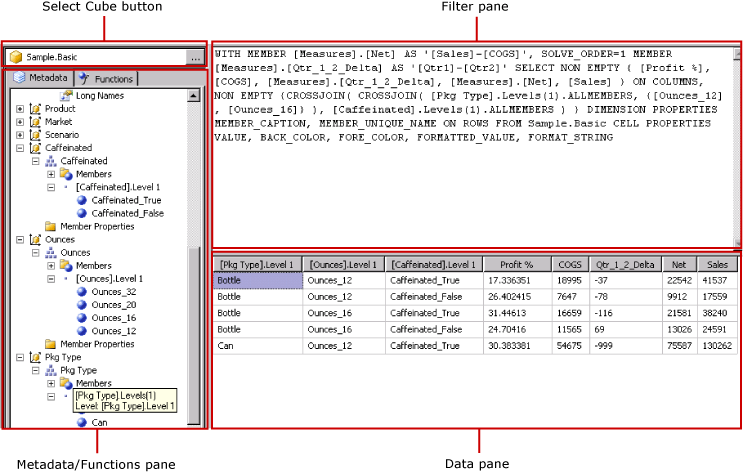
Tabel berikut ini menjelaskan fungsi setiap panel.
| Panel | Fungsi |
|---|---|
| Pilih tombol Kubus | Menampilkan kubus terpilih saat ini. |
| Panel Metadata/Fungsi | Menampilkan jendela bertab yang memperlihatkan daftar metadata atau fungsi yang tersedia yang dapat digunakan untuk menyusun teks kueri. |
| Panel kueri | Menampilkan teks kueri saat ini. |
| Panel hasil | Menampilkan hasil kueri. |
Dari panel Metadata, Anda bisa menyeret pengukuran dan dimensi dari tab Metadata ke panel Kueri MDX. Anda dapat menyeret fungsi dari tab Fungsi ke panel Kueri MDX. Saat Anda menjalankan kueri, panel Hasil menampilkan hasil untuk kueri MDX saat ini.
Toolbar untuk Desainer Kueri Grafis dalam Mode Kueri
Toolbar perancang kueri menyediakan tombol untuk membantu Anda mendesain kueri MDX menggunakan antarmuka grafis. Tombol toolbar identik antara mode Desain dan mode Kueri, tetapi tombol berikut ini tidak diaktifkan untuk mode Kueri:
Edit Sebagai Teks
Tambahkan Anggota Terhitung (
 )
)Perlihatkan Sel Kosong (
 )
)AutoExecute (
 )
)
Lihat juga
Membuat Himpunan Data Bersama atau Himpunan Data Tersemat (Penyusun Laporan dan SSRS)
File Konfigurasi RSReportDesigner
Saran dan Komentar
Segera hadir: Sepanjang tahun 2024 kami akan menghentikan penggunaan GitHub Issues sebagai mekanisme umpan balik untuk konten dan menggantinya dengan sistem umpan balik baru. Untuk mengetahui informasi selengkapnya, lihat: https://aka.ms/ContentUserFeedback.
Kirim dan lihat umpan balik untuk